[color=darkblue]Hola amigos, yo soy muy ocioso con esto de los tutoriales je je. Así que se me ocurrió una forma de poder jugar en línea via kaillera sin tener que estar aguantando el molesto lag que por lo regular hay en servers muy concurridos.
Así que comencemos...[/color]
¿Qué necesitamos? Windows 2000 o XP, Internet de Banda Ancha, Hamachi, Kaillera Server y nuestro respectivo emulador con Kaillera.
<b>HAMACHI</b>
Bueno, a ver si lo puedo explicar de manera simple.
El Hamachi es un programa que crea una Red Virtual, la cual permite establecer una conexión segura y fiable entre dos o más PC's conectadas a Internet. El Hamachi sigue el protocolo P2P y, aparentemente, no se ve afectado por la presencia de firewalls, routers y otros elementos presentes, si es que te estas conectando desde una LAN (como un cyber).
De esta forma puedes "engañar a los emuladores y videojuegos para hacerles creer que están operando dentro de una LAN, y así tener el menor lag posible.
La versión 1.0.1.5 es la más reciente y la pueden bajar de la pagina oficial en cualquier idioma, sólo denle clic a More Languages:
[url]http://www.hamachi.cc/download/list.php[/url]
La instalación no tiene mayor ciencia que darle clic a "siguiente, siguiente, siguiente" je je, es automatica. Seleccionen la instalción tipica. Durante la instalación es posible que Windows les advierta que este programa pude causar problemas etc. etc., pero no se preocupen, es la advertencia normal, diganles que sí desean instalar o continuar y no deben tener mayores problemas.
<b>PASO 1: CREANDO RED HAMACHI</b>
Una vez que has instalado el Hamachi te aparecerá la ventana principal, la cual es un recuadro de color gris. Y también te aparecerá un icono en tu Barra de Tareas (que es un triangulo representando tres computadoras conectadas entre sí).
[img]http://img442.imageshack.us/img442/6355/ventanahamachian9.jpg[/img] [img]http://img108.imageshack.us/img108/8357/barra8fe.png[/img]
Del lado inferior izquierdo tenemos el boton de Encendido y de Apagado, cuando instalas el programa te aparecera "Apagado" por lo que tendras que darle clic a este botón para activarlo.
El Hamachi te asignará un IP virtual, el cuál te aparece hasta arriba y con números grandes (para aquellos que estan ciegos je je je).
El siguiente botón (el que tiene el simbolo de un triangulo) se llama "Crear o Unirse a una Red", al darle clic nos desplegara un pequeño menú.
[img]http://img111.imageshack.us/img111/3078/hamachi021rs.png[/img]
<b>Crear Nueva Red.</b>
[img]http://img395.imageshack.us/img395/8123/crearredhw2.jpg[/img]
Esta opción te permite crear tu propia 'Red Privada' (por decirlo así). Simplemente pones un nombre cualquiera en el cuadro de texto "Nombre de la Red" (de 4 caracteres o más) y escribes una contraseña de acceso. Al darle clic en el botón "Crear" inmeditamente te aparecerá tu Nueva Red en la ventana del Hamachi, ahora sólo bastará con que le des a tus amigos el nombre de tu Red y el password para que puedan acceder.
[img]http://img395.imageshack.us/img395/5640/redcreadapi5.jpg[/img]
<b>Nota:</b> Puedes crear varias redes y todas te aparecerán en la ventana del Hamachi. Tambien puedes eliminar las Redes creadas, dandole clic al al nombre de la Red con el botón derecho del Mouse y luego en la opción "Eliminar".
<b>Unirse a Red Existente.</b>
[img]http://img366.imageshack.us/img366/9896/unirsearedzv1.jpg[/img]
Esta opción nos permite unirnos a una red existente siempre y cuando conozcamos el nombre de dicha red y el password de acceso, al darle clic al botón "Unirse" inmediatamente te aparecerán tanto el nombre de la red como los usuarios que estan registrados en ella. Podrás ver tanto el Nick Name de los usuarios como su Ip Virtual, así como también ver quienes están conectados en ese momento.
[img]http://img248.imageshack.us/img248/6874/pantallahamachi2yz8.jpg[/img]
<b>Nota:</b> Puedes estar unido a varias redes al mismo tiempo. Cuando ejecutas el Hamachi, éste inmediatamente se conectará a la red o redes donde estás registrado. Puedes desconectarte temporalmente de la red o bien puedes 'abandonarla' (sería algo así como des-registrarse XD), simplemente dale clic al nombre de la Red con el botón derecho del Mouse y selecciona la opción correspondiente.
<b>Configuración</b>
El botón de la esquina inferior derecha es el de "Configurar Hamachi", el cual contiene las "Preferencias", desde donde podrás cambiar tu Nickname (por default el Hamachi te asigna como Nick "Anonymous"), entre otras cosas 'tipicas' de configuración.
[img]http://img134.imageshack.us/img134/4316/hamachica4.jpg[/img]
Una vez que ambos jugadores esten en la misma red Hamachi, proseguimos con el paso 2.
PASO 2: CREANDO EL SERVER KAILLERA
Ahora necesitamos bajar el Kaillera Server v0.86 de la página oficial.
[url]http://www.kaillera.com/download.php[/url]
Al descomprimir el archivo que bajaste tendrás 3 archivos, un ejecutable, uno de texto y uno de configuracion.
[img]http://img124.imageshack.us/img124/8215/archivoskaillerate3.jpg[/img]
Dale doble clic al archivo Kaillerasrv.conf, como no es una extensión que reconozca windows, te preguntara con qué deseas abrirlo, selecciona Elegir Programa de una Lista, y lo abres con Bloc de Notas.
Para no meternos en explicaciones innecesarias, te marco en rojo la sección del archivo que nos interesa, la sección del IP.
[img]http://img70.imageshack.us/img70/9742/configkaillerawp2.jpg[/img]
En esa sección escribiremos el IP Virtual que nos generó el Hamachi, quedando de la siguiente forma:
[img]http://img124.imageshack.us/img124/7682/configkaillera2zx7.jpg[/img]
Guardamos y cerramos nuestro archivo de configuración.
Importante: Recuerda wue debes tener el Hamachi en ejecución cuando vayas a ejecutar tu Server.
Después tenemos que ejecutar el kaillerasvr.exe con lo que nos abrira la siguiente ventana:
[img]http://img63.imageshack.us/img63/4792/serverkailleralo9.jpg[/img]
Ya esta listo nuestro server kaillera con soporte hamachi. Recuerda no cerrar la ventana del Server, esa debe permanecer abierta.
PASO 3: JUGANDO EN LINEA
Ahora los jugadores que se van a conectar online deberán ir a su respectivo emulador y ejecutar el Netplay para que parezca la ventana del kaillera (sobra decir que ambos deben estar conectados a la misma red Hamachi).
No es necesario que esperemos a que se carguen todos los server, ya que usaremos el que creamos je je. Ingresamos nuestro nickname, en Connection type ponemos la opción LAN y le damos clic al boton Enter IP. Alli ingresaremos el IP Virtual con el que ejecutamos el server de la siguiente manera:
5.116.232.15:27888
[img]http://img108.imageshack.us/img108/5527/ingresandoserverrw7.jpg[/img]
Es importante que se ingrese el IP completo con el :27888 (que es el puerto que usa el kaillera), porque de no hacerlo simplemente no entrarás je je.
Clic en Connect y listo, ya hemos ingresado a nuestro server.
[img]http://img163.imageshack.us/img163/9318/kaillera02fb3.jpg[/img]
Como podrán observar en la imagen, Julcesar (o sea yo XD), tiene ping de 0 ms porque es quien creó el sever. Ahora bien, nuestro amigo Tsubasa hi tiene un ping de 183 ms (estamos hablando de una distacia de México a Colombia). Algunos dirán "es que ese ping es muy alto para jugar decentemente", pues parecería que sí, pero la ventaja que nos da el Hamachi es precisamente poder conectarnos con velocidad LAN, lo que mejora bastante la velocidad de emulación.
En emuladores como el NEStopia, Mame e incluso el Kawaks la velocidad es excelente. En el Project 64, por ejemplo, sí se puede presentar algo de lag. Principalmente porque los juegos son algo pesados y se necesita una buena maquina para poder correrlos bien je je.
Tenemos otro ejemplo:
[img]http://img406.imageshack.us/img406/3981/kaillera01bg7.jpg[/img]
Aqui nuestro amigo Dark_KRD tiene un ping de 277 ms, estamos hablando de una distancia de México a España. Lamentablemente no pudimos bajar más el ping. Aun así, se pudo jugar bastante bien.
Hay que recordar que el ping no sólo depende de la distancia entre puntos, sino también del qué tan bien está tu máquina.
---------------------
Bueno, espero que este tutorial les sirva de algo. Sé que parece algo complicado, pero creo que es mejor hacer esto que estar quebrandose la cabeza buscando un server que le de a ambos jugadores buen ping je je je je.
Cualquier duda o comentario, por favor ponganlos en este post. No me envien mensajes privados porque el despistado de mí no se da cuenta cuando los tiene ja ja ja ja.
Saluti
Tutorial: Creando un Server Kaillera con soporte Hamachi
2 mensajes
• Página 1 de 1
Tutorial: Creando un Server Kaillera con soporte Hamachi
[img]http://img318.imageshack.us/img318/5859/firmahj8.gif[/img]
-

Julcesar - Noob
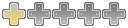
- Mensajes: 60
- Registrado: 29-09-2006 07:00
- Cash on hand: 0.00

Re: Tutorial: Creando un Server Kaillera con soporte Hamachi
[color=green]Lo felicito por el excelente tutorial.Seguroq ue cuando cumpla los requisitos de WinXP y el banda ancha intentaré conectarme por medio del Hamachi. Por ahora seguiré juegando solito como siempre. 
100 puntos por el trabajo![/color]
100 puntos por el trabajo![/color]
[img]http://www.fygeditores.com/imag/Schnauzer_lluvia.jpg[/img]
"Sólo soporto el ruido cuando hago parte de el"
"La frustración son los sueños estreñidos"
Carlos Andrés Olaya
"Sólo soporto el ruido cuando hago parte de el"
"La frustración son los sueños estreñidos"
Carlos Andrés Olaya
-

Schnauzer - Miembro del Consejo
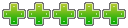
- Mensajes: 10630
- Registrado: 28-10-2002 08:00
- Cash on hand: 142.00

- Ubicación: Bucaramanga (Colombia)
2 mensajes
• Página 1 de 1
-
- Mensajes Relacionados
- Respuestas
- Vistas
- Último mensaje
-
- TUTORIAL: Nuevo Kaillera para jugar en línea uno a uno
por Julcesar » 26-04-2008 21:43 - 1 Respuestas
- 5104 Vistas
- Último mensaje por Culex

28-04-2008 19:40
- TUTORIAL: Nuevo Kaillera para jugar en línea uno a uno
-
- Tutorial: Creando un Server Kaillera con soporte Hamachi
por Julcesar » 16-02-2007 02:37 - 1 Respuestas
- 9312 Vistas
- Último mensaje por Schnauzer

19-02-2007 14:52
- Tutorial: Creando un Server Kaillera con soporte Hamachi
¿Quién está conectado?
Usuarios navegando por este Foro: No hay usuarios registrados visitando el Foro y 2 invitados
 Novedades
Novedades